Hai mai avuto problemi nella conversione WAV a M4A formato in modo da poter risparmiare più spazio sui tuoi dispositivi? Bene, smettila di preoccuparti adesso! In questo articolo abbiamo messo insieme cinque modi semplici e veloci per aiutarti a superare in modo efficace il processo di conversione. Queste tecniche convertiranno presto WAV in M4A per te. Che tu lavori come musicista, creatore di contenuti o chiunque ami sperimentare con i suoni, concentrati su ciò che è importante nella conversione per creare contenuti straordinari con precisione e facilità. Ora andiamo avanti e prepariamo i file audio per la modifica!
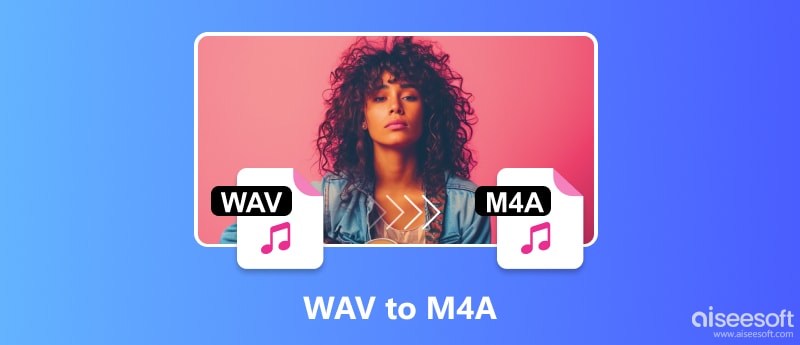
Sei stufo di dover combattere con file WAV di grandi dimensioni che ingombrano il tuo smartphone e rendono difficile la condivisione? Potresti scoprire che convertirli in M4A è il punto di svolta che stavi aspettando. Grazie alla sua eccellente qualità audio, i file WAV sono particolarmente adatti per attività di editing professionale. Tuttavia, potrebbero sorgere problemi di archiviazione e trasmissione a causa delle enormi dimensioni dei file. M4A, d'altra parte, fornisce una via di mezzo: riduce notevolmente le dimensioni dei file senza sacrificare la qualità udibile. La svolta è che non tutti si convertono per modificare l'audio. Alcune persone vogliono semplicemente che i propri file siano più piccoli senza compromettere la qualità audio. Vieni con noi mentre indaghiamo sulle numerose tecniche per convertire WAV in M4A e riveliamo un comfort senza precedenti per i file audio!
Aiseesoft Video Converter Ultimate è un potente programma la cui interfaccia utente ricca di funzionalità semplifica i lavori di conversione audio. È la migliore opzione disponibile per convertire senza problemi più file audio, come l'audio WAV in M4A. Per tutte le tue esigenze di editing audio, fornisce una piattaforma robusta ma facile da usare, perfetta per video/audio. In questo tutorial vedremo come convertire più facilmente i file WAV in M4A, dandoti più libertà di lavorare con i file audio in modo rapido e semplice.

Scarica
Sicuro al 100%. Nessuna pubblicità.
Sicuro al 100%. Nessuna pubblicità.
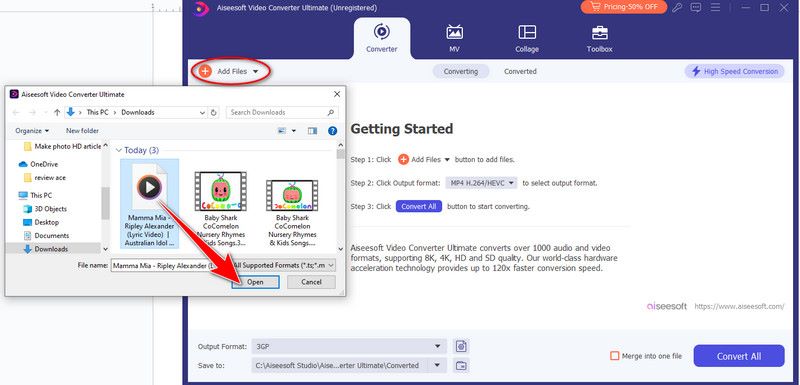
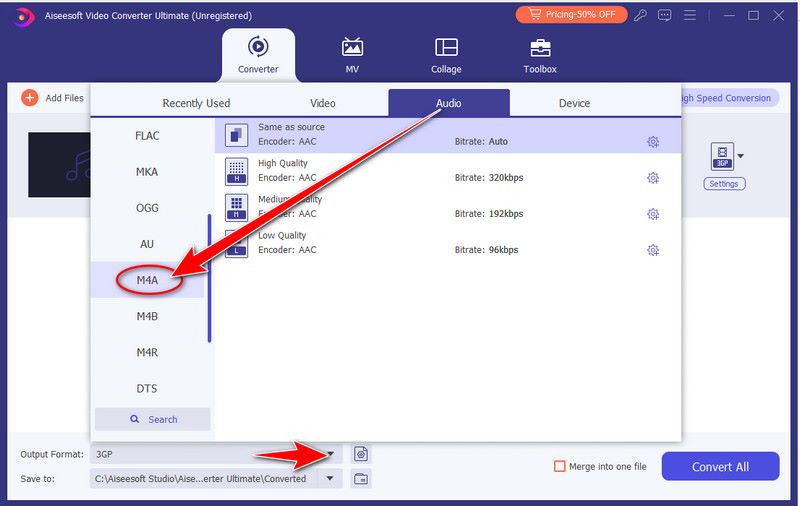
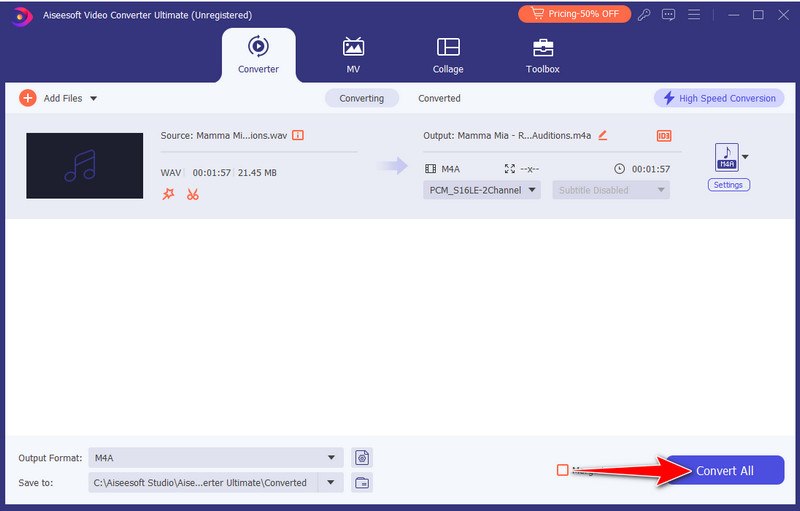
Convertire WAV in M4A è semplice poiché lavori con i tuoi file audio per varie attività creative e apprezzi l'efficienza e la comodità del software. Se il file M4A di output è ancora troppo grande, utilizza il compressore video all'interno di Aiseesoft Video Converter Ultimate comprimere l'M4A audio.
Per la registrazione e l'editing audio, Audacity fa al caso tuo se stai creando contenuti audio, come podcast o musica. Chiunque desideri utilizzare l'audio e abbia bisogno di modificare o esportare rapidamente l'audio per qualsiasi motivo dovrebbe utilizzare il software. È lo strumento ideale per convertire WAV in M4A. Nell'articolo vedremo come convertire facilmente il formato WAV in M4A utilizzando le sofisticate funzionalità di Audacity. Ora esploriamo le capacità di conversione audio di Audacity!
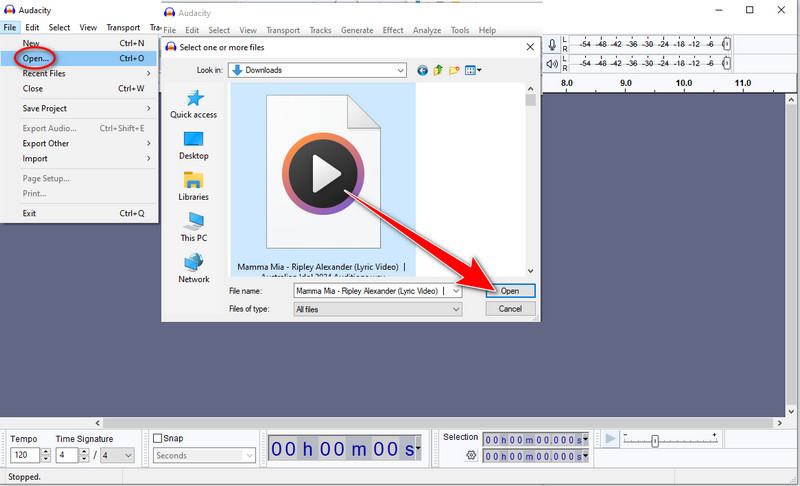
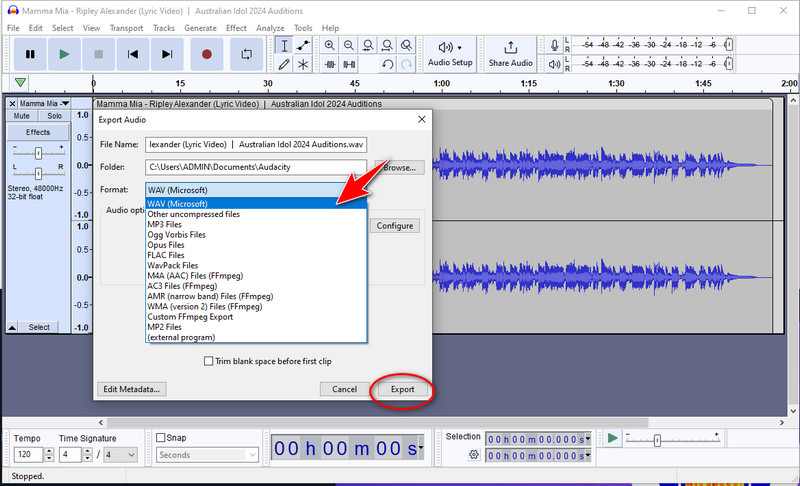
FFmpeg è un framework multimediale. Serve per gestire facilmente audio, video e altri file multimediali. È particolarmente utile per la conversione da WAV a M4A. Si tratta di un'efficace raccolta di strumenti e librerie che possono essere utilizzate per modificare, trasformare e trasmettere in streaming materiale multimediale in modo efficace. Per molte esigenze multimediali, FFmpeg è il programma di riferimento. Gestisce attività di base come la conversione del formato e affronta quelle complesse come la codifica e decodifica video. In questo tutorial esamineremo le funzionalità di FFmpeg e ti mostreremo come utilizzarlo per gestire i file multimediali in modo efficiente. Esploriamo insieme il mondo di FFmpeg!
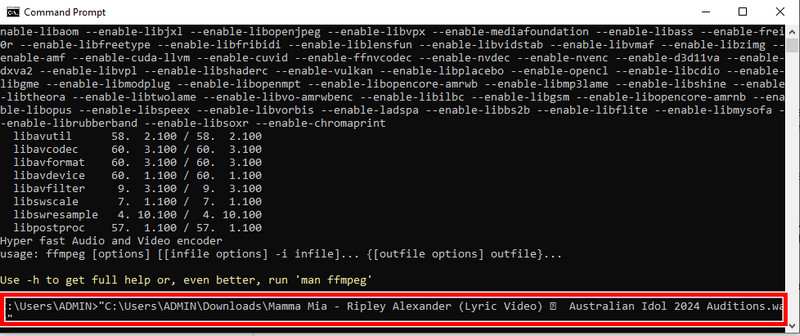
Per una conversione video e audio incredibilmente veloce, inclusa la conversione rapida di WAV in M4A, Convertitore video gratuito online di Aiseesoft è il tuo strumento di riferimento. Puoi convertire rapidamente e facilmente i tuoi file audio WAV in M4A senza preoccupazioni. La sua velocità ed efficienza non hanno eguali. Prestazioni rapide senza sacrificare la qualità è ciò che offre Aiseesoft Free Video Converter Online, sia che tu abbia fretta o desideri semplicemente risultati immediati. Con Aiseesoft Free Video Converter Online, puoi dire addio alle lunghe durate di conversione e dare il benvenuto a risultati rapidi!
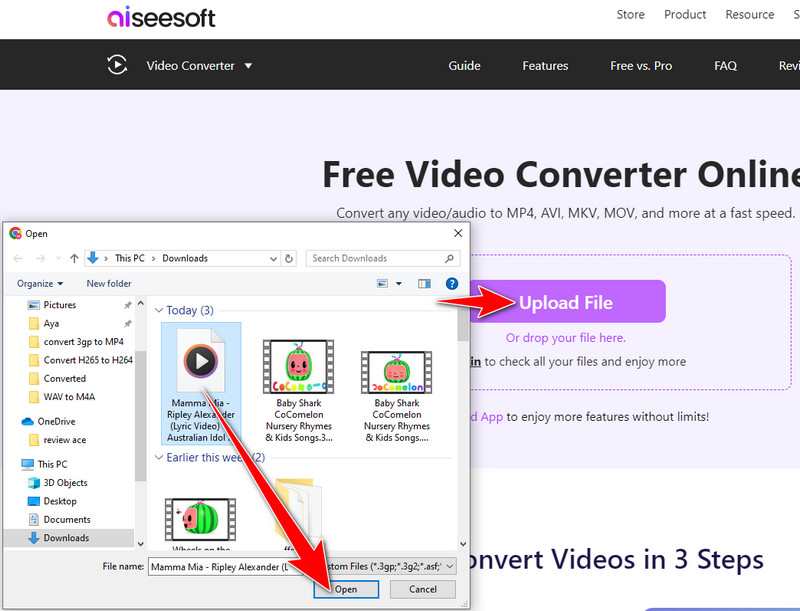
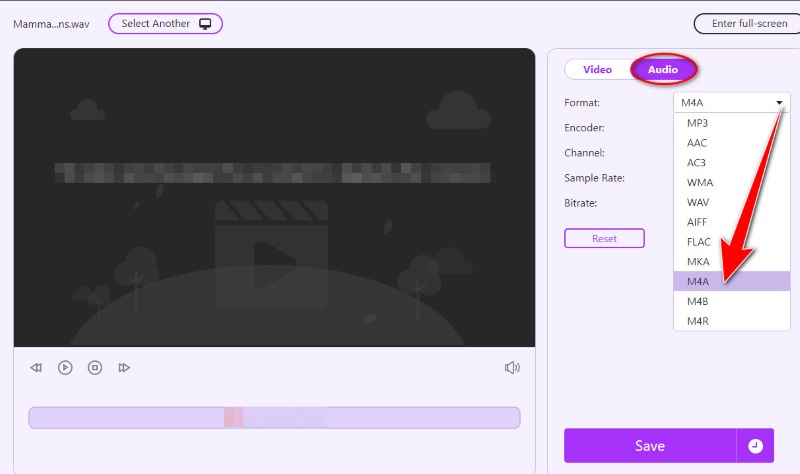
CloudConvert è uno strumento di conversione file online ricco di funzionalità che semplifica la conversione di un'ampia gamma di formati di file, incluso WAV in M4A. Gli utenti possono convertire facilmente file tra diversi formati, inclusi audio, video, documenti e altro. Puoi risparmiare tempo e fatica semplificando il processo di conversione con CloudConvert, grazie alle sue potenti funzionalità e all'interfaccia utente intuitiva. In questo articolo vedremo come CloudConvert funziona come un affidabile convertitore da WAV a M4A, offrendo la comodità e la flessibilità necessarie per gestire i file multimediali in modo efficiente. Esploriamo CloudConvert e vediamo come ci aiuta con le operazioni di conversione da WAV a M4A.
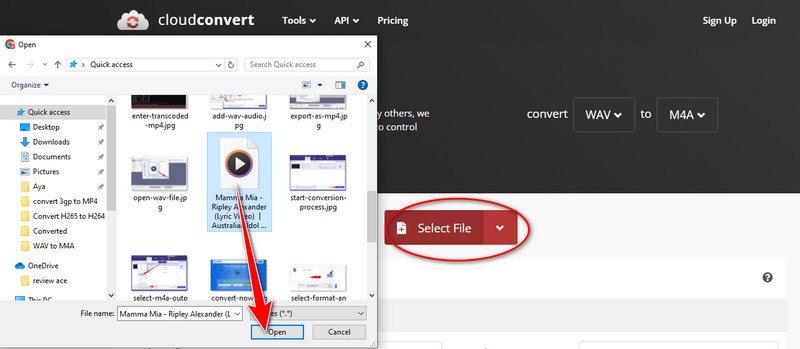
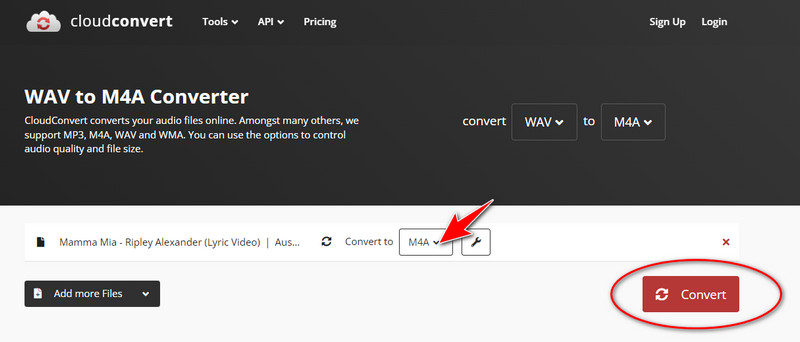
La conversione di WAV in M4A perde qualità?
La riduzione della qualità audio che si verifica durante la conversione da WAV a M4A può essere significativa, anche se di solito potrebbe essere migliore se vengono applicati i parametri giusti. I file M4A utilizzano la compressione per ridurre le dimensioni dei file, ma i file WAV non sono compressi e includono dati audio di alta qualità. Impostazioni di bitrate più elevate e strumenti di conversione affidabili, tuttavia, potrebbero ridurre qualsiasi peggioramento udibile che si verifica durante il processo di conversione.
Come convertire WAV in M4A iTunes?
La conversione da WAV a M4A in iTunes è un processo semplice. Tutto quello che devi fare è importare il tuo file WAV nella libreria di iTunes, dalla quale potrai sceglierlo e selezionare l'opzione del formato M4A. regola le impostazioni se necessario, quindi crea una versione AAC. Il file M4A convertito apparirà nella tua libreria iTunes. Per i clienti che attualmente utilizzano iTunes per le proprie esigenze di gestione multimediale, questa utile funzione semplifica la conversione dei file WAV in M4A senza la necessità di software o strumenti aggiuntivi.
Perché non riesco a scaricare la libreria FFmpeg per la conversione da WAV a M4A?
Ci sono alcuni motivi per cui FFmpeg potrebbe non essere scaricato per convertire WAV in M4A, incluso l'utilizzo di fonti non approvate, problemi di rete, divieti del firewall, incompatibilità con determinati browser o sovraccarico del server. Esaminare le fonti, la connessione Internet e il firewall; sperimentare con altri browser; e prendere in considerazione il carico del server o la dimensione del file. Consulta FFmpeg o i forum Internet per ricevere assistenza se i problemi persistono.
Conclusione
Imparare i cinque modi per convertire WAV in M4A ti ha fornito una conoscenza approfondita della conversione audio efficace. Sia che si utilizzino programmi desktop come Aiseesoft Video Converter Ultimate o convertitori web come Aiseesoft Free Video Converter Online e CloudConvert, ogni approccio offre vantaggi speciali adatti alle varie esigenze e preferenze degli utenti. Puoi selezionare il metodo che meglio si adatta alle tue esigenze e al tuo flusso di lavoro, spaziando dalla facilità d'uso e semplicità alle alternative altamente personalizzate.

Video Converter Ultimate è un eccellente convertitore video, editor e potenziatore per convertire, migliorare e modificare video e musica in 1000 formati e altro ancora.
Sicuro al 100%. Nessuna pubblicità.
Sicuro al 100%. Nessuna pubblicità.